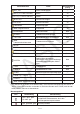User Manual
Table Of Contents
- Inhalt
- Einführung – Bitte dieses Kapitel zuerst durchlesen
- Kapitel 1 Grundlegende Operation
- Kapitel 2 Manuelle Berechnungen
- 1. Grundrechenarten
- 2. Spezielle Taschenrechnerfunktionen
- 3. Festlegung des Winkelmodus und des Anzeigeformats (SET UP)
- 4. Funktionsberechnungen
- 5. Numerische Berechnungen
- 6. Rechnen mit komplexen Zahlen
- 7. Rechnen mit (ganzen) Binär-, Oktal-, Dezimal- und Hexadezimalzahlen
- 8. Matrizenrechnung
- 9. Vektorrechnung
- 10. Umrechnen von Maßeinheiten
- Kapitel 3 Listenoperationen
- Kapitel 4 Lösung von Gleichungen
- Kapitel 5 Grafische Darstellungen
- 1. Graphenbeispiele
- 2. Voreinstellungen verschiedenster Art für eine optimale Graphenanzeige
- 3. Zeichnen eines Graphen
- 4. Speichern und Aufrufen von Inhalten des Graphenbildschirms
- 5. Zeichnen von zwei Graphen im gleichen Display
- 6. Manuelle grafische Darstellung
- 7. Verwendung von Wertetabellen
- 8. Ändern eines Graphen
- 9. Dynamischer Graph (Graphanimation einer Kurvenschar)
- 10. Grafische Darstellung von Rekursionsformeln
- 11. Grafische Darstellung eines Kegelschnitts
- 12. Zeichnen von Punkten, Linien und Text im Graphenbildschirm (Sketch)
- 13. Funktionsanalyse (Kurvendiskussion)
- Kapitel 6 Statistische Grafiken und Berechnungen
- 1. Vor dem Ausführen statistischer Berechnungen
- 2. Berechnungen und grafische Darstellungen mit einer eindimensionalen Stichprobe
- 3. Berechnungen und grafische Darstellungen mit einer zweidimensionalen Stichprobe (Ausgleichungsrechnung)
- 4. Ausführung statistischer Berechnungen und Ermittlung von Wahrscheinlichkeiten
- 5. Tests
- 6. Konfidenzintervall
- 7. Wahrscheinlichkeitsverteilungen
- 8. Ein- und Ausgabebedingungen für statistische Testverfahren, Konfidenzintervalle und Wahrscheinlichkeitsverteilungen
- 9. Statistikformeln
- Kapitel 7 Finanzmathematik
- 1. Vor dem Ausführen finanzmathematischer Berechnungen
- 2. Einfache Kapitalverzinsung
- 3. Kapitalverzinsung mit Zinseszins
- 4. Cashflow-Berechnungen (Investitionsrechnung)
- 5. Tilgungsberechnungen (Amortisation)
- 6. Zinssatz-Umrechnung
- 7. Herstellungskosten, Verkaufspreis, Gewinnspanne
- 8. Tages/Datums-Berechnungen
- 9. Abschreibung
- 10. Anleihenberechnungen
- 11. Finanzmathematik unter Verwendung von Funktionen
- Kapitel 8 Programmierung
- 1. Grundlegende Programmierschritte
- 2. Program-Menü-Funktionstasten
- 3. Editieren von Programminhalten
- 4. Programmverwaltung
- 5. Befehlsreferenz
- 6. Verwendung von Rechnerbefehlen in Programmen
- 7. Program-Menü-Befehlsliste
- 8. CASIO-Rechner für wissenschaftliche Funktionswertberechnungen Spezielle Befehle <=> Textkonvertierungstabelle
- 9. Programmbibliothek
- Kapitel 9 Tabellenkalkulation
- 1. Grundlagen der Tabellenkalkulation und das Funktionsmenü
- 2. Grundlegende Operationen in der Tabellenkalkulation
- 3. Verwenden spezieller Befehle des Spreadsheet -Menüs
- 4. Bedingte Formatierung
- 5. Zeichnen von statistischen Graphen sowie Durchführen von statistischen Berechnungen und Regressionsanalysen
- 6. Speicher des Spreadsheet -Menüs
- Kapitel 10 eActivity
- Kapitel 11 Speicherverwalter
- Kapitel 12 Systemverwalter
- Kapitel 13 Datentransfer
- Kapitel 14 Geometrie
- Kapitel 15 Picture Plot
- Kapitel 16 3D Graph-Funktion
- Kapitel 17 Python (nur fx-CG50, fx-CG50 AU)
- Anhang
- Prüfungsmodi
- E-CON4 Application (English)
- 1. E-CON4 Mode Overview
- 2. Sampling Screen
- 3. Auto Sensor Detection (CLAB Only)
- 4. Selecting a Sensor
- 5. Configuring the Sampling Setup
- 6. Performing Auto Sensor Calibration and Zero Adjustment
- 7. Using a Custom Probe
- 8. Using Setup Memory
- 9. Starting a Sampling Operation
- 10. Using Sample Data Memory
- 11. Using the Graph Analysis Tools to Graph Data
- 12. Graph Analysis Tool Graph Screen Operations
- 13. Calling E-CON4 Functions from an eActivity

11-2
• Verwenden Sie die Cursortasten f und c, um die Markierung zu verschieben, und
überprüfen Sie die Anzahl der Byte, die von jedem Datentyp belegt ist.
• Die Statuszeile zeigt die verbleibende Kapazität des aktuell angezeigten Speicherbereichs
(Haupt- oder Massenspeicher) an.
• Wenn der Name einer Datei, die von Ihrem Computer oder einem anderen Gerät auf
den Massenspeicher übertragen wurde, einen Dateinamen mit über 8 Zeichen hat,
wird der Name bei der Anzeige in der Massenspeicher-Informationsanzeige auf 8
Zeichen verkürzt (Beispiel: AAAABBBBCC.txt > AAAABB~1.txt). Analog dazu werden
Dateinamenerweiterungen mit über 3 Zeichen auf 3 Zeichen verkürzt.
• In der Hauptspeicher-Informationsanzeige können bis zu 300 Dateien pro Ordner angezeigt
werden. Wenn ein Ordner über 300 Dateien enthält und Sie alle anzeigen müssen, speichern
Sie die Dateien unter anderen Ordnern ab, sodass jeder Ordner höchstens 300 Dateien
enthält.
• In der Massenspeicher-Informationsanzeige können bis zu 200 Dateien pro Ordner
angezeigt werden. Wenn ein Ordner über 200 Dateien enthält und Sie alle anzeigen müssen,
speichern Sie die Dateien unter anderen Ordnern ab, sodass jeder Ordner höchstens 200
Dateien enthält.
• Obwohl Sie auf Ihrem Computer Ordner in einer verschachtelten Struktur von mehr als drei
Ebenen erstellen können, wird im Rechner nur bis zur dritten Ebene angezeigt.
• Falls Sie die Markierung auf eine Datengruppe oder auf einen Ordner verschieben und w
drücken, dann werden die Datengruppen- oder Ordnerinhalte angezeigt. Drücken Sie J,
um zur vorhergehenden Anzeige zurückzukehren.
• Bei Anzeige von Ordnern im Massenspeicher wird in der obersten Zeile des Bildschirms
der Pfad des aktuellen Verzeichnisses angezeigt. „SMEM“ bedeutet „Storage Memory“
(Massenspeicher).
• Sie können die nachfolgenden Zeichen in einem Datei- oder Ordnernamen verwenden:
A-Z, a-z, 0-9, !, #, $, %, ', ,(Komma), (, ), +, –, ., ;, =, @, [, ], ^, _, `, ~, Leerstelle